
Het berichtencentrum op de Mac gebruiken
In het berichtencentrum op je Mac kun je in de weergave 'Vandaag' gegevens over je dag bekijken, zoals je afspraken, de weersverwachting, verjaardagen en zelfs een overzicht van wat er voor de volgende dag gepland staat. In de weergave 'Berichtgeving' kun je meldingen lezen die je hebt gemist.
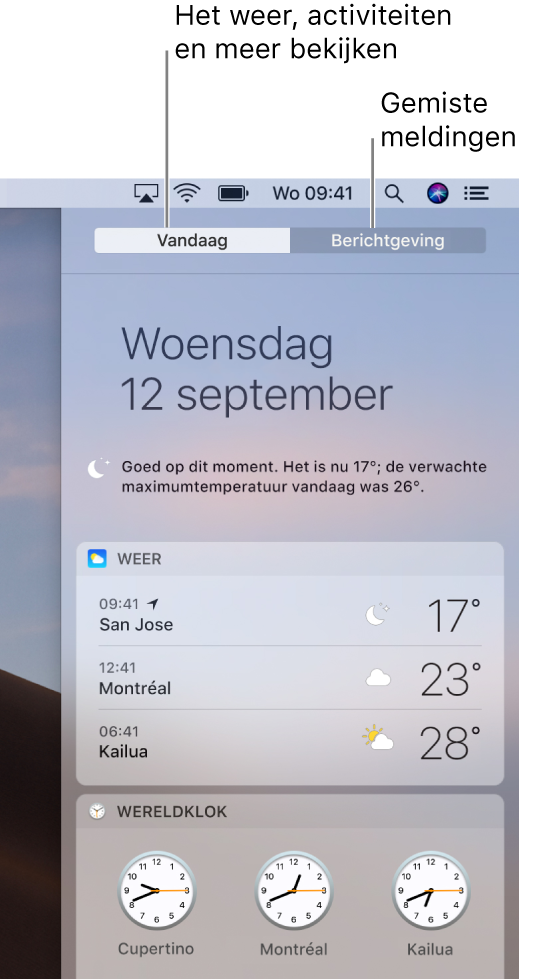
Tip: Als je meldingen wilt aanpassen of niet meer wilt ontvangen, klik je rechtsonder in het berichtencentrum op het symbool voor Berichtencentrum-voorkeuren ![]() .
.
Het berichtencentrum openen
Klik op je Mac op het Berichtencentrum-symbool
 in de menubalk of veeg naar links met twee vingers vanaf de rechterrand van het trackpad.
in de menubalk of veeg naar links met twee vingers vanaf de rechterrand van het trackpad.
De weergave 'Vandaag' gebruiken in het berichtencentrum
Klik in het berichtencentrum op je Mac op 'Vandaag'.
Klik op een onderdeel in een widget om de details ervan te zien of een actie uit te voeren.
Klik bijvoorbeeld op een onderdeel in de widget Weer om de weersvoorspelling per uur en voor de komende vijf dagen te zien. Je kunt ook in het aankruisvak van een herinnering klikken om de herinnering als voltooid te markeren.
De weergave 'Vandaag' in het berichtencentrum aanpassen
Klik in het berichtencentrum op je Mac op 'Vandaag'.
Voer een of meer van de volgende stappen uit:
Een widget aanpassen: Houd de aanwijzer op de widget en klik op de infoknop
 die verschijnt.
die verschijnt.Een widget verplaatsen: Klik op 'Wijzig' onder in de weergave 'Vandaag' en sleep een widget omhoog of omlaag.
Widgets toevoegen of verwijderen: Klik op 'Wijzig' (of op het aantal nieuwe widgets, als dat wordt weergegeven) onder in de weergave 'Vandaag'. Als je een beschikbare widget wilt toevoegen, klik je op de bijbehorende knop met het plusteken
 . Als je een widget wilt verwijderen, klik je op de bijbehorende knop met het minteken
. Als je een widget wilt verwijderen, klik je op de bijbehorende knop met het minteken  . De widget wordt nu verplaatst naar de lijst met beschikbare widgets.
. De widget wordt nu verplaatst naar de lijst met beschikbare widgets. Meer widgets downloaden: Klik op 'Wijzig' onder in de weergave 'Vandaag', klik op 'App Store' en koop of download widgets. Zie Programma's zoeken, kopen en downloaden voor meer informatie over het kopen en downloaden van programma's.
De weergave 'Berichtgeving' gebruiken in het berichtencentrum
Klik in het berichtencentrum op je Mac op 'Berichtgeving'.
Klik op een melding om het onderdeel te openen in het bijbehorende programma. Klik bijvoorbeeld op een melding van Mail om de e-mail te openen in Mail.
Als je een onderdeel opent, wordt het verwijderd uit de weergave 'Berichtgeving'. Om een onderdeel te verwijderen zonder het te openen, plaats je de aanwijzer erop en klik je vervolgens op de knop voor wissen ![]() . Of klik op de knop voor een dag om alle meldingen van die dag te verwijderen.
. Of klik op de knop voor een dag om alle meldingen van die dag te verwijderen.
Je kunt Night Shift en Niet storen in- of uitschakelen in het berichtencentrum. Je hoeft alleen maar omlaag te vegen en op de knop te klikken.
Als je 'Night Shift' inschakelt, blijft deze optie ingeschakeld tot middernacht, tot zonsopgang, tot de volgende geplande uitschakeltijd (op basis van de instellingen in de Night Shift-voorkeuren) of tot je de optie uitschakelt.
Als je 'Niet storen' inschakelt, blijft deze optie ingeschakeld tot middernacht, tot de volgende geplande uitschakeltijd (op basis van de instellingen in de berichtenvoorkeuren) of tot je de optie uitschakelt.
Als 'Niet storen' is ingeschakeld, is het Berichtencentrum-symbool in de menubalk gedimd. Je ziet of hoort niets als er meldingen binnenkomen. Alle meldingen worden verzameld in het berichtencentrum, waar je ze later kunt bekijken.